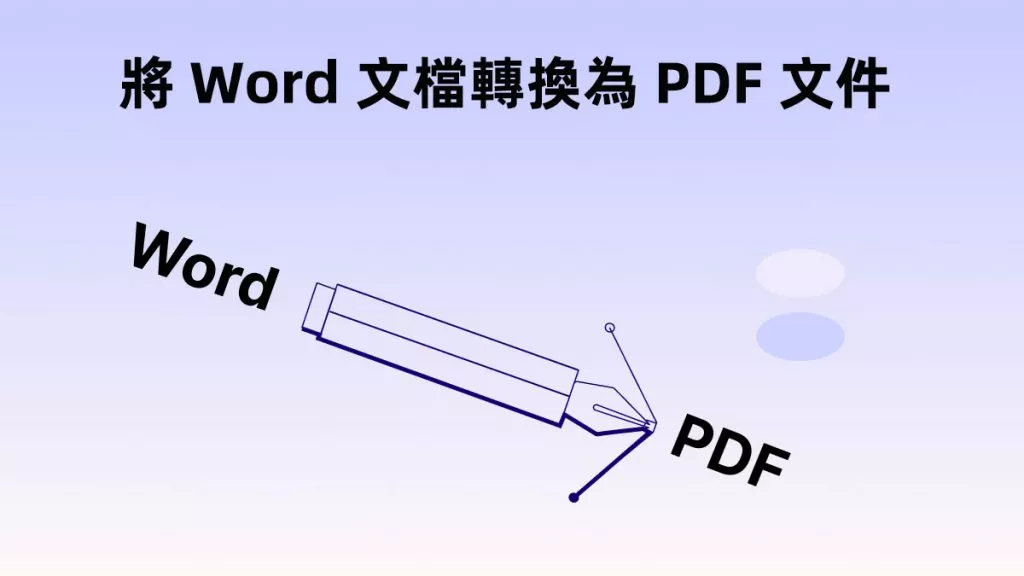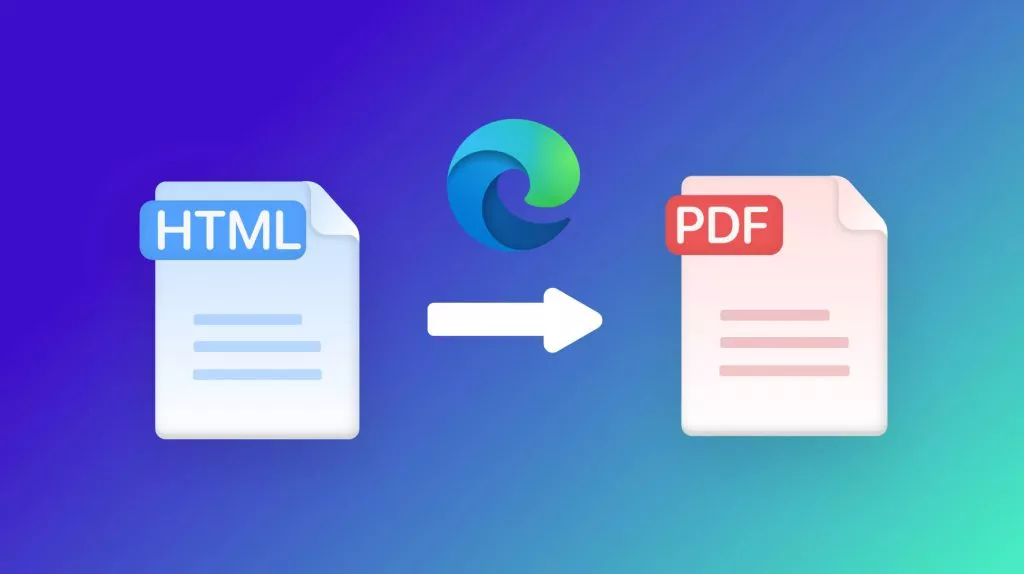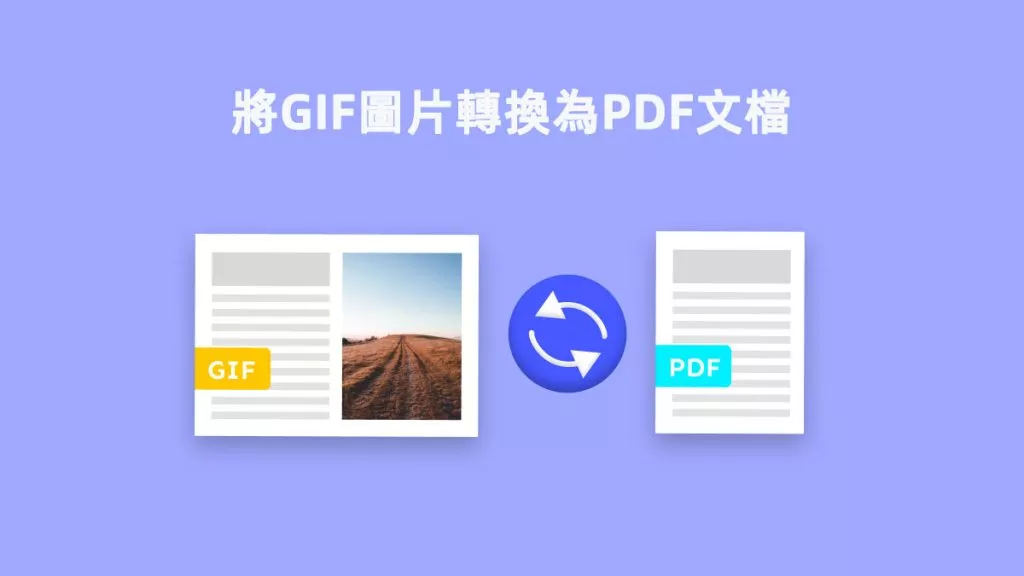如果您想與他人分享文檔,PDF 是最好的文檔格式之一。但有時,您需要的不僅僅是查看或編輯,您可能需要從頭開始建立空白的 PDF 文檔。無論您是建立範本、起草文件還是準備表格,了解如何建立空白 PDF 都非常重要。
在建立空白 PDF 文檔時,我們強烈建議使用最好的 PDF 編輯器之一——UPDF。在本指南中,我們將討論如何在 Windows/Mac 和行動裝置上使用 UPDF 建立空白 PDF 的步驟。
- 跨平台相容性:UPDF 可在 Windows、Mac、Android 和 iOS 上使用,並允許您從任何裝置、任何地點建立空白 PDF 文檔。
- 自定義選項:此外,用 UPDF 建立空白 PDF 文檔的選項非常多,包括選擇紙張樣式、頁面大小、方向甚至頁數,非常靈活。
- 編輯 PDF 文檔:建立空白 PDF 文檔後,您可以立即開始使用 UPDF 的編輯工具新增內容。這包括插入文字、註釋,甚至使用AI 功能。
簡而言之,UPDF 是一款多功能 PDF 編輯器,可讓您在一個軟件解決 PDF 文檔的全部需求。因此,立即下載 UPDF 並建立您的第一個空白 PDF 文檔!
Windows • macOS • iOS • Android 100% 安全性
如何在 Windows 和 Mac 電腦上建立空白 PDF?
如果您在電腦上處理 PDF 文檔,則可以使用 UPDF 的電腦軟件來建立 PDF 文檔。在本節中,我們將帶您完成在 Windows 和 Mac 上建立空白 PDF 文檔的步驟。
步驟 1:啟動 UPDF 並前往「工具 > 建立 > 空白」。
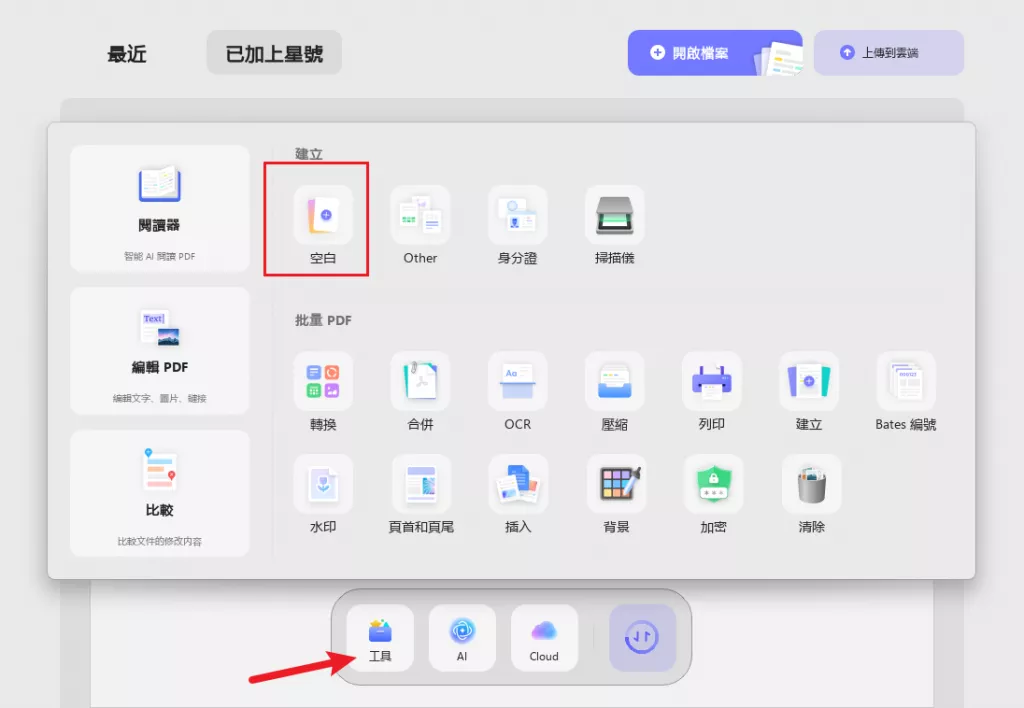
步驟 2:將出現一個彈出窗口,您可以從中自訂空白 PDF。你可以:
- 設定文檔的名稱
- 設定頁數
- 選擇紙張尺寸(A4、小報、信紙等)
- 更改方向(橫向或縱向)
- 選擇不同的頁面樣式(網格、線條、虛線、空白等)
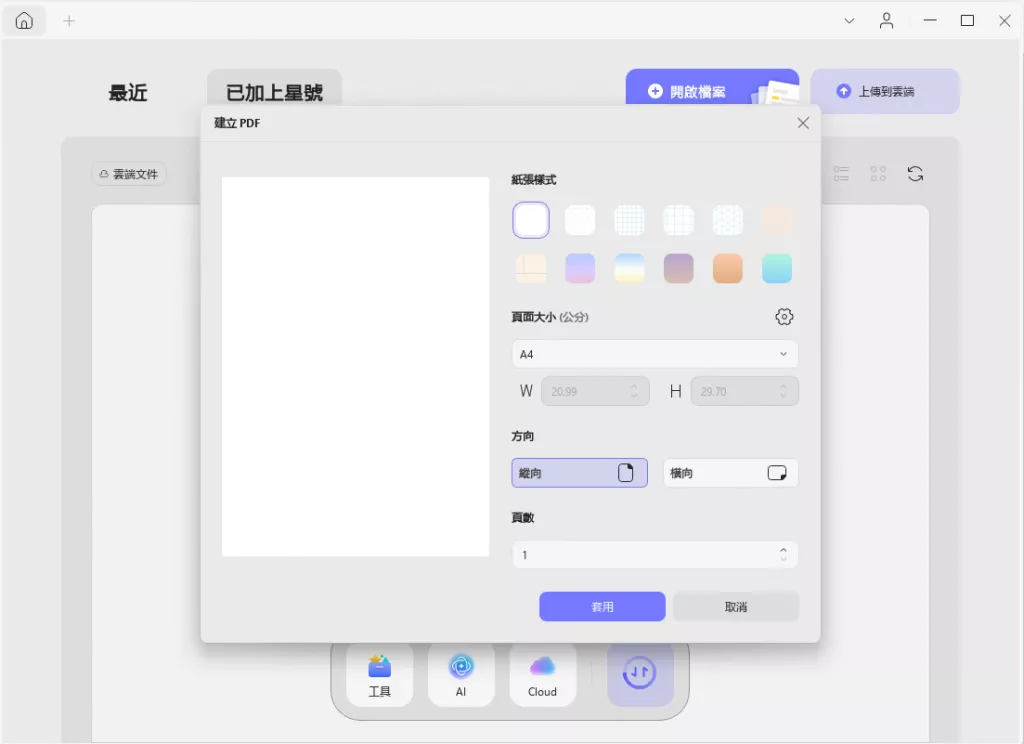
步驟 3:若要為空白 PDF 新增文本,請按一下左側功能表中的“編輯 PDF ”,從頂部工具列中選擇“文字”選項,然後輸入文字。
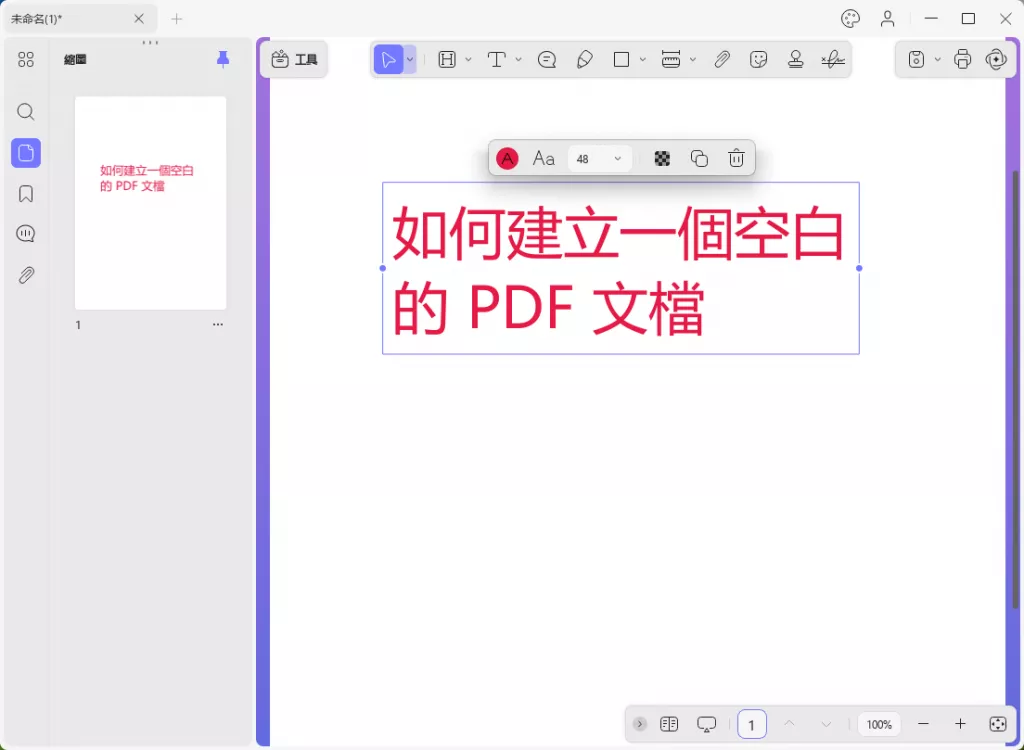
步驟 4:按一下文字框,您將獲得更改字體大小、字體和對齊方式的選項。您也可以將文字設為粗體或斜體並變更顏色。
步驟 5:如果您想為 PDF 新增圖像,請點擊頂部工具列中的“圖像”,然後從您的電腦中選擇圖像。
步驟 6:您可以透過旋轉、裁切以及更改影像的寬度和高度來自訂影像。
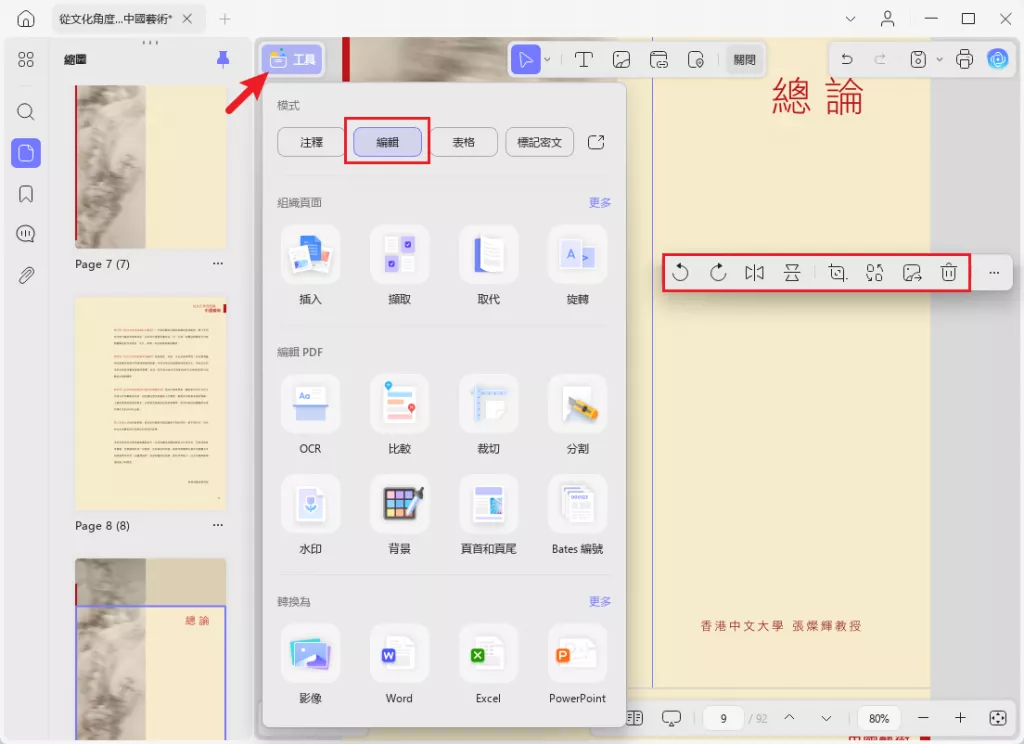
步驟 7:您也可以透過點擊工具列中的「連結」選項來為 PDF 新增連結。您可以新增指向網站或特定頁面的連結。
如何在行動裝置上建立空白 PDF?
您是否知道,您可以使用 UPDF 行動應用程式直接在手機上處理 PDF 文檔?您可以透過下面的按鈕下載它,或直接從App Store和Google Play Store取得它。
Windows • macOS • iOS • Android 100% 安全性
若要在手機上建立空白 PDF,請按照以下簡單步驟操作:
步驟 1:啟動 UPDF 行動應用程序,點擊“+ > 建立”,然後選擇您想要的 PDF 紙張樣式。
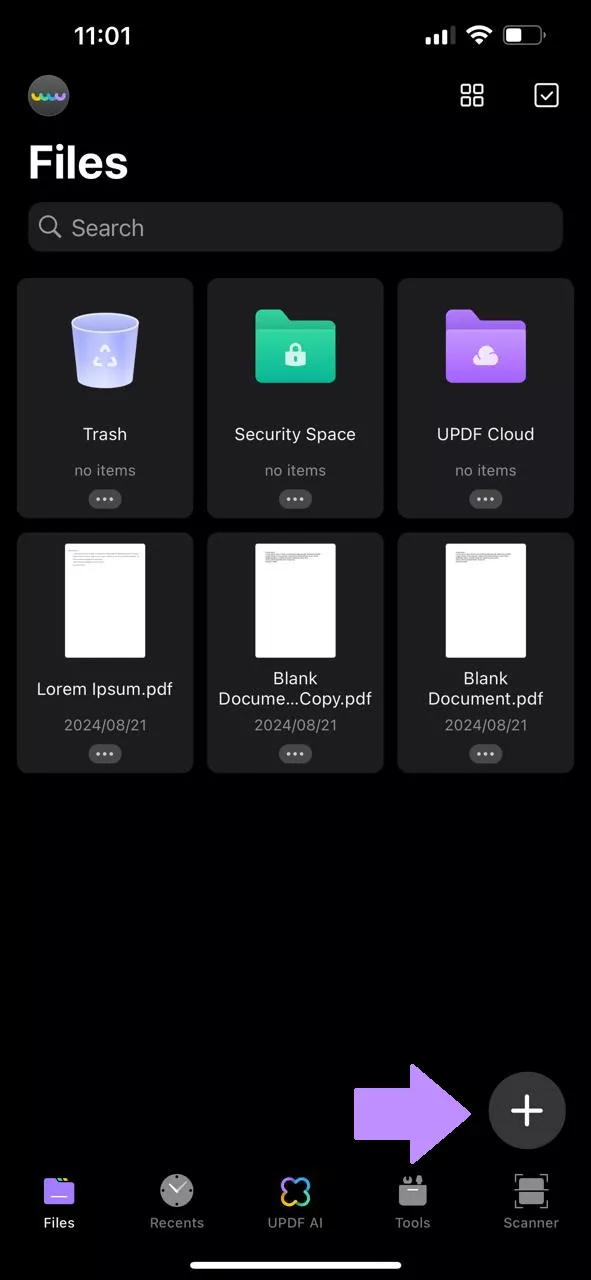
步驟 2:建立空白 PDF 後,您可以在其中添加不同的元素。例如,點擊頂部的「鉛筆」圖標,然後從底部的選項中選擇鋼筆工具在 PDF 上繪圖、突出顯示文字並製作虛線。
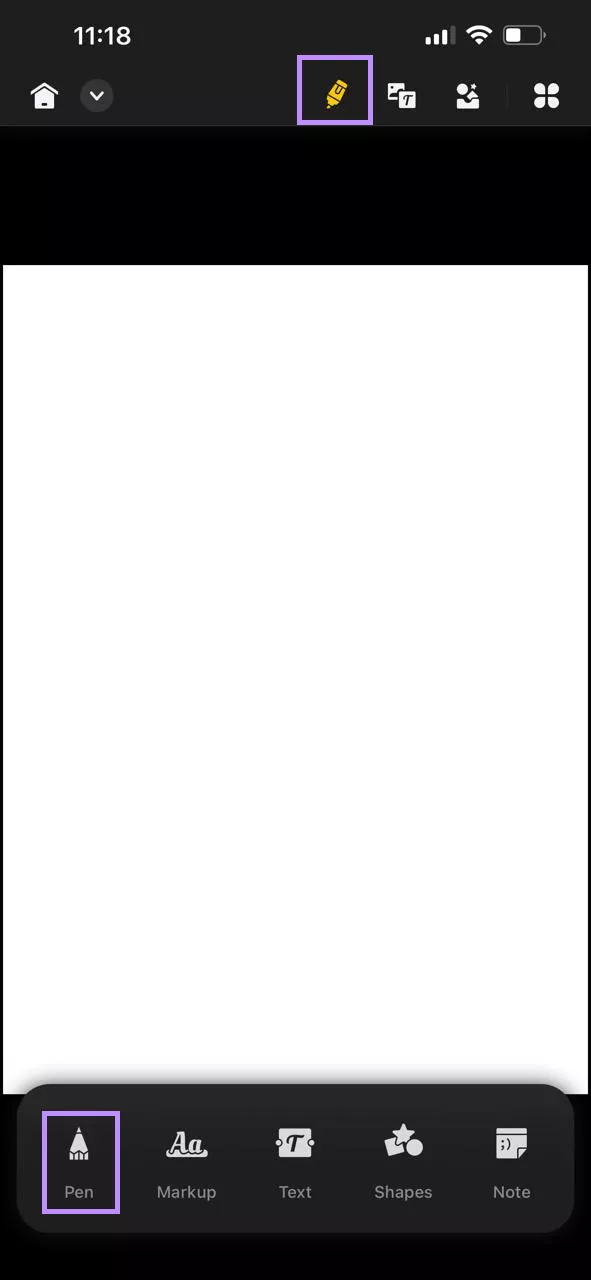
步驟3:選擇標記工具進行刪除線、底線等。
步驟 4:您也可以使用「編輯」選項中的附加功能為 PDF 新增文字、形狀、線條和註解。
步驟 5:如果您想在 PDF 中添加文字框、圖像或鏈接,您可以點擊頂部帶有圖像的 T 圖標,然後從底部的工具列中選擇選項。
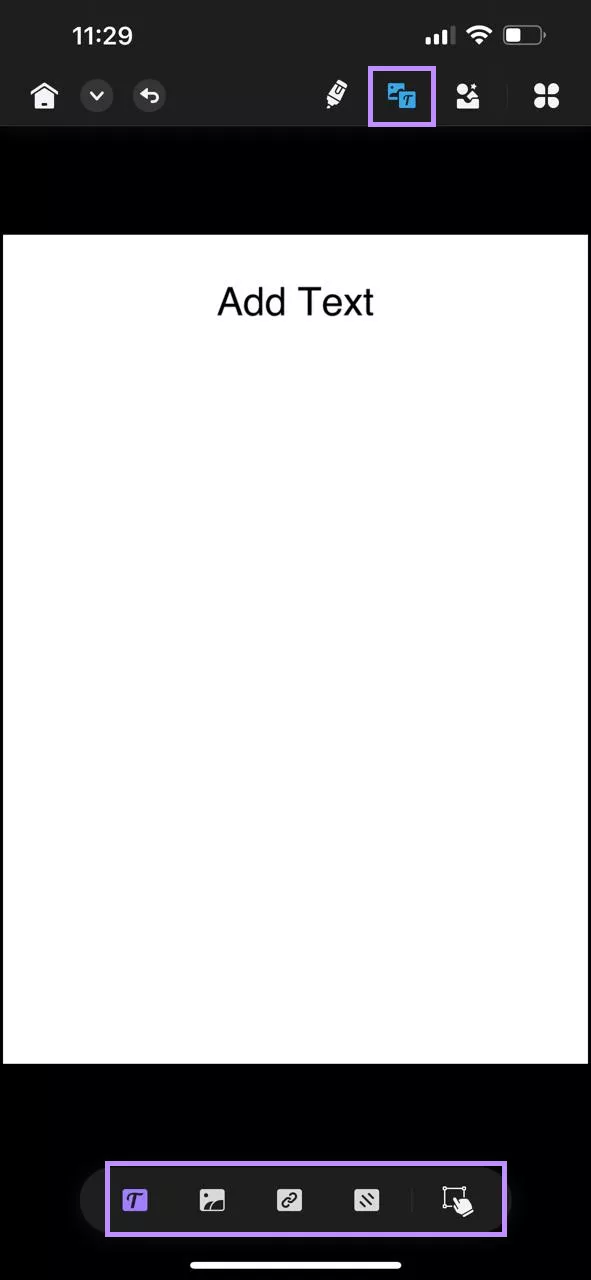
只需幾個簡單的步驟,您就可以在手機上建立一個空白 PDF 並在其中添加不同的元素。
UPDF 是一個多功能的 PDF 編輯器,它的功能遠不止於創建 PDF 文檔。您還可以編輯現有的 PDF 文檔、將 PDF 轉換為其他格式、填寫和簽署 PDF、使用 OCR 讀取圖像以及使用 UPDF AI 總結、翻譯和解釋 PDF 內容。
常問問題
問題1:如何在 Adobe 中建立空白 PDF?
要在 Adobe Acrobat 中建立空白 PDF,您只需執行以下操作:啟動 Adobe Acrobat。前往文件 > 建立 > PDF 文件。選擇所需的頁面大小、方向和其他設定。按一下“建立”。您的空白 PDF 已準備好進行編輯!
問題2:有沒有辦法在 PDF 上新增空白頁?
是的,有幾種方法可以為 PDF 添加空白頁。您可以使用 PDF 編輯器(如 UPDF、Adobe Acrobat Pro)或線上工具(如 SmallPDF)。這些工具可讓您在現有 PDF 文件的任何位置插入空白頁。
問題3:如何製作可填入的 PDF 表單文件?
若要建立可填寫的空白 PDF:啟動 UPDF,然後前往「檔案 > 建立 > 空白頁」以建立空白 PDF。現在,按一下「準備表單」並新增文字欄位、複選框和其他互動元素。就是這麼簡單!
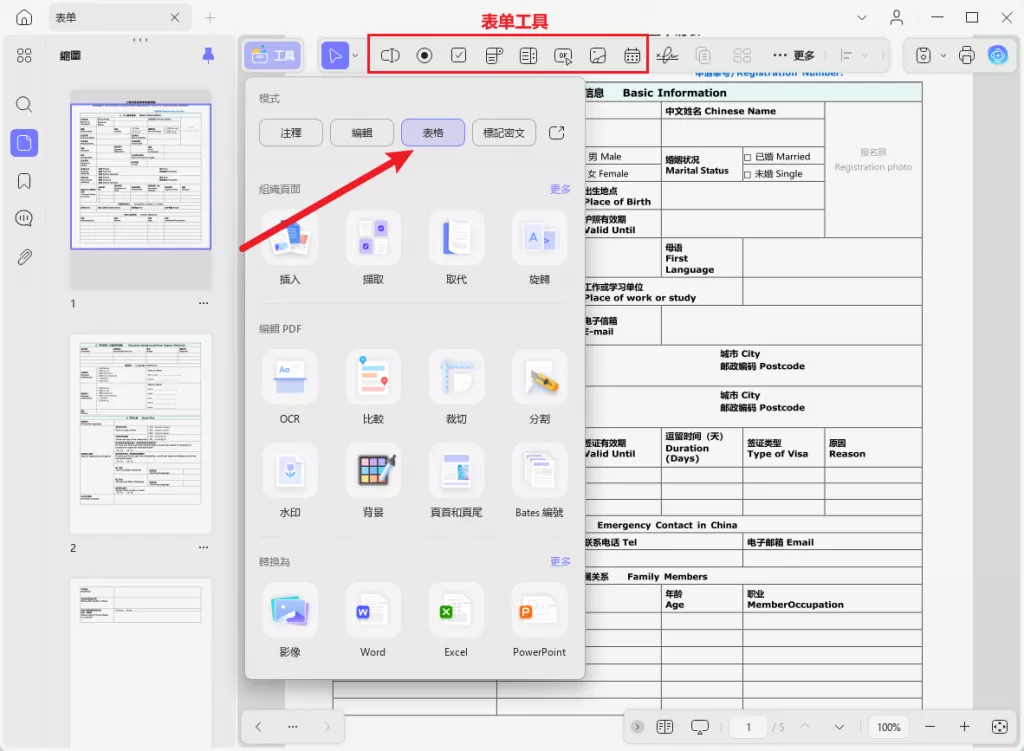
結語
無論您正在處理一個項目,還是只想創建一個空白 PDF 來開始一個新文檔,或者準備一個表格,創建空白 PDF 都是可行的方法。在本指南中,我們討論如何使用 UPDF 透過兩種方式建立空白 PDF:在 Mac 或 Windows 作業係統的電腦上以及使用行動裝置上的 UPDF 行動應用程式。
因此,如果您想輕鬆建立空白 PDF 並輕鬆添加文字和其他元素,請立即下載 UPDF!
Windows • macOS • iOS • Android 100% 安全性
 UPDF
UPDF
 Windows
Windows Mac
Mac iPhone/iPad
iPhone/iPad Android
Android UPDF AI 在線
UPDF AI 在線 UPDF 數位簽名
UPDF 數位簽名 PDF 閱讀器
PDF 閱讀器 PDF 文件註釋
PDF 文件註釋 PDF 編輯器
PDF 編輯器 PDF 格式轉換
PDF 格式轉換 建立 PDF
建立 PDF 壓縮 PDF
壓縮 PDF PDF 頁面管理
PDF 頁面管理 合併 PDF
合併 PDF 拆分 PDF
拆分 PDF 裁剪 PDF
裁剪 PDF 刪除頁面
刪除頁面 旋轉頁面
旋轉頁面 PDF 簽名
PDF 簽名 PDF 表單
PDF 表單 PDF 文件對比
PDF 文件對比 PDF 加密
PDF 加密 列印 PDF
列印 PDF 批量處理
批量處理 OCR
OCR UPDF Cloud
UPDF Cloud 關於 UPDF AI
關於 UPDF AI UPDF AI解決方案
UPDF AI解決方案  AI使用者指南
AI使用者指南 UPDF AI常見問題解答
UPDF AI常見問題解答 總結 PDF
總結 PDF 翻譯 PDF
翻譯 PDF 解釋 PDF
解釋 PDF 與 PDF 對話
與 PDF 對話 與圖像對話
與圖像對話 PDF 轉心智圖
PDF 轉心智圖 與 AI 聊天
與 AI 聊天 PDF 轉成 Word
PDF 轉成 Word PDF 轉成 Excel
PDF 轉成 Excel PDF 轉成 PPT
PDF 轉成 PPT 使用者指南
使用者指南 技術規格
技術規格 產品更新日誌
產品更新日誌 常見問題
常見問題 使用技巧
使用技巧 部落格
部落格 UPDF 評論
UPDF 評論 下載中心
下載中心 聯絡我們
聯絡我們